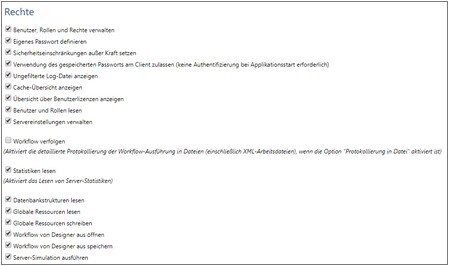Rollen
Mit einer Rolle wird eine Gruppe von Rechten definiert. Eine Rolle kann einer anderen Rolle oder einem Benutzer zugewiesen werden. Die Rechte einer Rolle werden automatisch zu den Rechten jeder anderen Rolle oder jedes Benutzers, der/dem diese Rolle zugewiesen wurde. Einem Benutzer können beliebig viele Rollen zugewiesen werden. Der Benutzer hat dadurch alle Rechte, die in mehreren ihm zugewiesenen Rollen definiert sind.
Die folgenden Rollen sind vordefiniert:
•authenticated wird automatisch jedem Benutzer mit Ausnahme von anonymous. zugewiesen, d.h. einem Benutzer mit einem Namen und Passwort ist die Rolle authenticated zugewiesen.
•all wird automatisch jedem Benutzer einschließlich anonymous zugewiesen.
•workflow-designer wird Benutzern, die Workflows in MobileTogether Designer erstellen, zugewiesen. Mit dieser Rolle hat ein Benutzer das Recht, Workflows zu öffnen und zu speichern sowie Simulationen auf dem Server durchzuführen.
•workflow-user wird Benutzern zugewiesen, die den Workflow auf einem Mobilgerät ausführen. Mit dieser Rolle hat der Benutzer das Recht, auf die Dienst-Schnittstelle zuzugreifen, ohne sich am Server anzumelden und die Lösung am Client zu starten.
•admin hat alle verfügbaren Rechte und ist für Benutzer gedacht, die als Administratoren fungieren sollen.
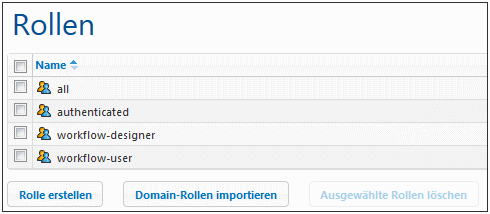
Über das Register Benutzer und Rollen | Rollen können Sie neue Rollen erstellen, die Eigenschaften von Rollen bearbeiten und Rollen Benutzern und/oder anderen Rollen zuweisen. Klicken Sie auf den Namen einer Rolle um ihre Eigenschaftsseite aufzurufen. Hier können Sie die Rechte auswählen, bzw. die Auswahl aufheben und die Rolle einem Benutzer und/oder anderen Rollen zuweisen.
Eine neue Rolle kann vom Benutzer root oder von jedem Benutzer mit dem Recht Benutzer, Rollen und Rechte verwalten erstellt werden. Gehen Sie dazu folgendermaßen vor:
1.Klicken Sie auf dem Register Benutzer und Rollen | Rollen auf Rolle erstellen (siehe Abbildung unten). Daraufhin wird die Seite "Rolle erstellen" angezeigt. 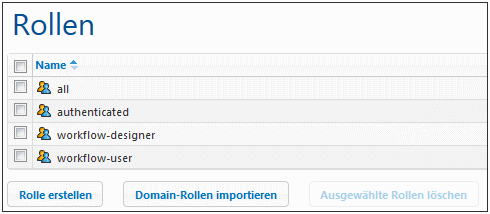 2.Geben sie der Rolle auf der Seite "Rolle erstellen" einen Namen. 3.Um Rechte für die Rolle zu definieren, wählen Sie diese über die entsprechenden Kontrollkästchen aus. 4.Klicken Sie abschließend auf Speichern.
Nachdem Sie die Rolle gespeichert haben, können Sie ihr im Bereich "Mitglieder" ganz unten auf der Seite Mitglieder zuweisen (siehe nächster Abschnitt). Bei einem Mitglied kann es sich um einen Benutzer oder eine andere Rolle handeln. Sie können die Eigenschaften einer Rolle anschließend bearbeiten, indem Sie auf dem Register Benutzer und Rollen | Rollen in der Liste der Rollen auf den Namen der Rolle klicken.
Um eine Liste der Rechte einer Rolle zu sehen, gehen Sie zum Register Benutzer und Rollen | Berichte | Rechte nach Benutzer.
|
Rollen können Mitglieder haben, bei denen es sich entweder um Benutzer oder um andere Rollen handelt. Mitglieder erben die Rechte der ihnen übergeordneten Rolle.
Um einer Rolle ein Mitglied zuzuweisen, gehen Sie im unteren Bereich der Eigenschaftsseite zum Bereich "Mitglieder" (Abbildung unten). 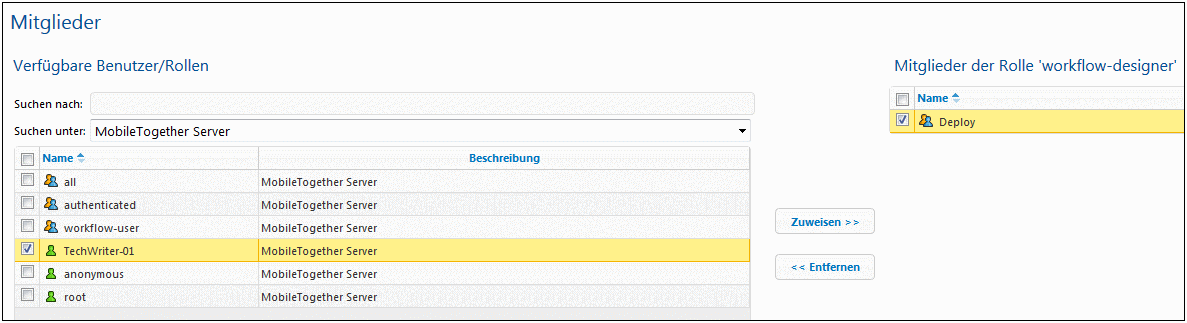 •Alle verfügbaren Benutzer/Rollen werden auf der linken Seite aufgelistet. •In der Auswahlliste Suchen unter können Sie Benutzer und Rollen auswählen, die für MobileTogether Server oder alle aktiven Domains definiert wurden (durch Auswahl von MobileTogether Server bzw. Directory Service in der Auswahlliste). Die Benutzer und Rollen einer Domain werden durch den Administrator der Domain definiert. Sie stehen nur dann in dem Bereich zur Verfügung, wenn auf dem Register Einstellungen die Active Directory Login-Einstellung aktiviert wurde. •Durch Eingabe eines Namens in das Feld Suchen nach können Sie eine Textsuche nach einem Benutzer/einer Rolle durchfüren. •Alle Benutzer/Rollen, die Mitglieder der aktuell ausgewählten Rolle sind, werden auf der rechten Seite aufgelistet. •Wählen Sie den gewünschten Benutzer/die gewünschte Rolle auf der linken Seite aus und klicken Sie auf Zuweisen. •Um einen zugewiesenen Benutzer/eine zugewiesene Rolle zu entfernen, wählen Sie sie in der Liste auf der rechten Seite aus und klicken Sie auf Entfernen.
Im Beispiel oben sehen Sie den Bereich "Mitglieder" der Rolle workflow-designer. Sie hat ein einziges Mitglied, die Rolle Deploy., die alle Rechte der Rolle workflow-designer erbt.
Beachten Sie, dass Sie einem Benutzer oder einer Rolle mehrere Gruppen von Rechten geben können. Wenn ein Benutzer/eine Rolle als Mitglied mehrerer Rollen hinzugefügt wird, erbt er/sie die Rechte aller übergeordneten Rollen. Um eine Liste aller Rechte eines Benutzers oder einer Rolle zu sehen, gehen Sie zu Benutzer und Rollen | Berichte | Rechte nach Benutzer. |
Wenn für die Domain Active Directory Login aktiviert wurde, so können sie die einzelnen Rollen einer aktivierten Domain importieren. Klicken Sie auf Domain-Rollen importieren (siehe Abbildung unten). Navigieren Sie im daraufhin angezeigten Dialogfeld "Domain-Rollen importieren" zur gewünschten Rolle, wählen Sie sie aus und klicken Sie auf Ausgewählte importieren. 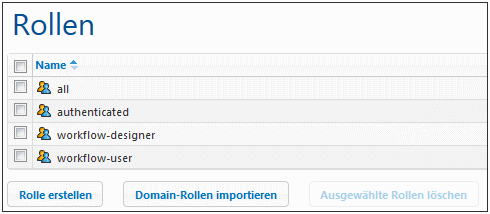 Nachdem Sie die Rolle importiert haben, können Sie der Rolle wie jeder anderen Rolle Rechte zuweisen. Die neuen Rechte werden diesen Domain-spezifischen Rollen erlaubt.
|